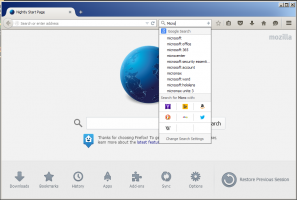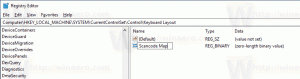Dodajte ili uklonite Mixed Reality iz postavki u sustavu Windows 10
Kao što možda već znate, Windows 10 Creators Update dolazi s novom značajkom - Windows Holographic platformom, koja dodaje novu ikonu u postavke.
Windows Holographic je platforma koja dodaje iskustva mješovite stvarnosti dostupna na Microsoft HoloLens. Nudi holografsku ljusku i model interakcije, API-je percepcije i usluge Xbox Live.
Čak i ako imate kompatibilan hardver, možda nećete pronaći koristi za ovu značajku. U tom slučaju možda ćete htjeti sakriti ovu stranicu iz postavki.
Za dodavanje ili uklanjanje miješane stvarnosti iz postavki u sustavu Windows 10, učinite sljedeće.
- Zatvorite Postavke ako imate otvorenu aplikaciju.
- Otvori uređivač registra (vidi kako).
- Idite do sljedećeg ključa registra:
HKEY_CURRENT_USER\Software\Microsoft\Windows\CurrentVersion\Holografski
- Izmijenite ili izradite novu 32-bitnu DWORD vrijednost pod nazivom FirstRunSucceeded. Postavite podatke o vrijednosti na 1 da biste dodali Mixed Reality u Postavke. Postavite ga na 0 da biste uklonili ikonu. Napomena: Čak i ako jeste
pokreće 64-bitnu verziju sustava Windows, još uvijek trebate stvoriti 32-bitnu DWORD vrijednost.
- Sada otvorite Postavke. U mom slučaju se prikazuje ikona Mixed Reality jer sam je postavio na 1:
Da biste uštedjeli svoje vrijeme, možete preuzeti datoteke registra spremne za korištenje. Nabavite ih ovdje:
Preuzmite datoteke registra
Vidljivost ikone Mixed Reality u Postavkama ovisi o testovima koje operativni sustav izvodi tijekom instalacije. Ako hardver prođe minimalni zahtjevi Hololena, tada je ikona vidljiva. Inače je skriveno.
- CPU: Intel Mobile Core i5 (npr. 7200U) Dual-Core s Hyperthreading ekvivalentom ili novijim
- GPU: Integrirana Intel® HD Graphics 620 (GT2) ekvivalentna ili veća GPU koja podržava DirectX 12 API
- RAM: 8 GB+ Dual Channel potreban za integriranu grafiku
- HDMI: HDMI 1.4 s 2880×1440 pri 60 Hz ili HDMI 2.0 ili DP 1.3+ s 2880×1440 pri 90 Hz
- HDD: 100 GB+ SSD (poželjno) / HDD
- USB: USB 3.0 Type-A ili USB 3.1 Type-C priključak s DisplayPort alternativnim načinom rada
- Bluetooth: Bluetooth 4.0 za dodatnu opremu
To je to.